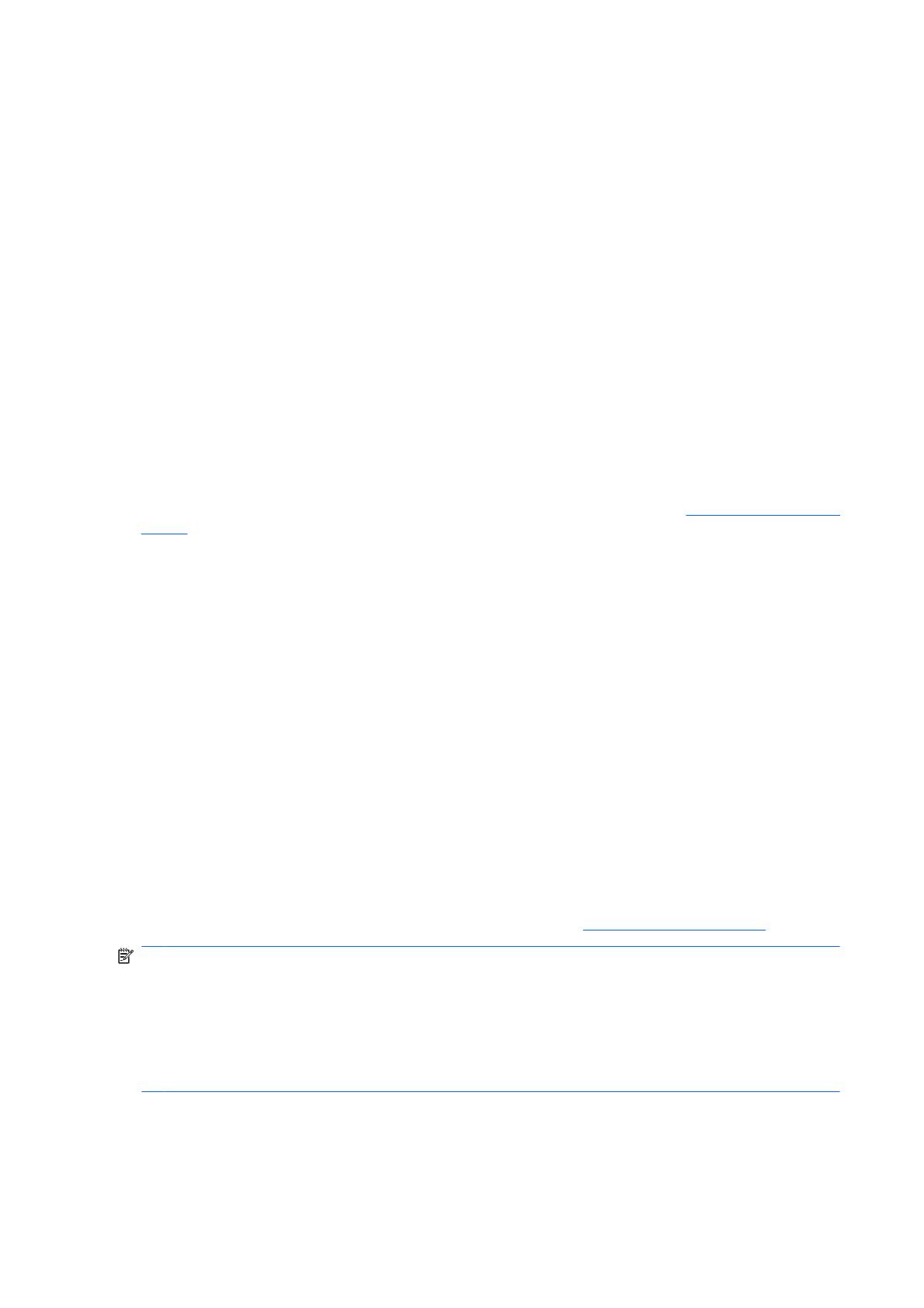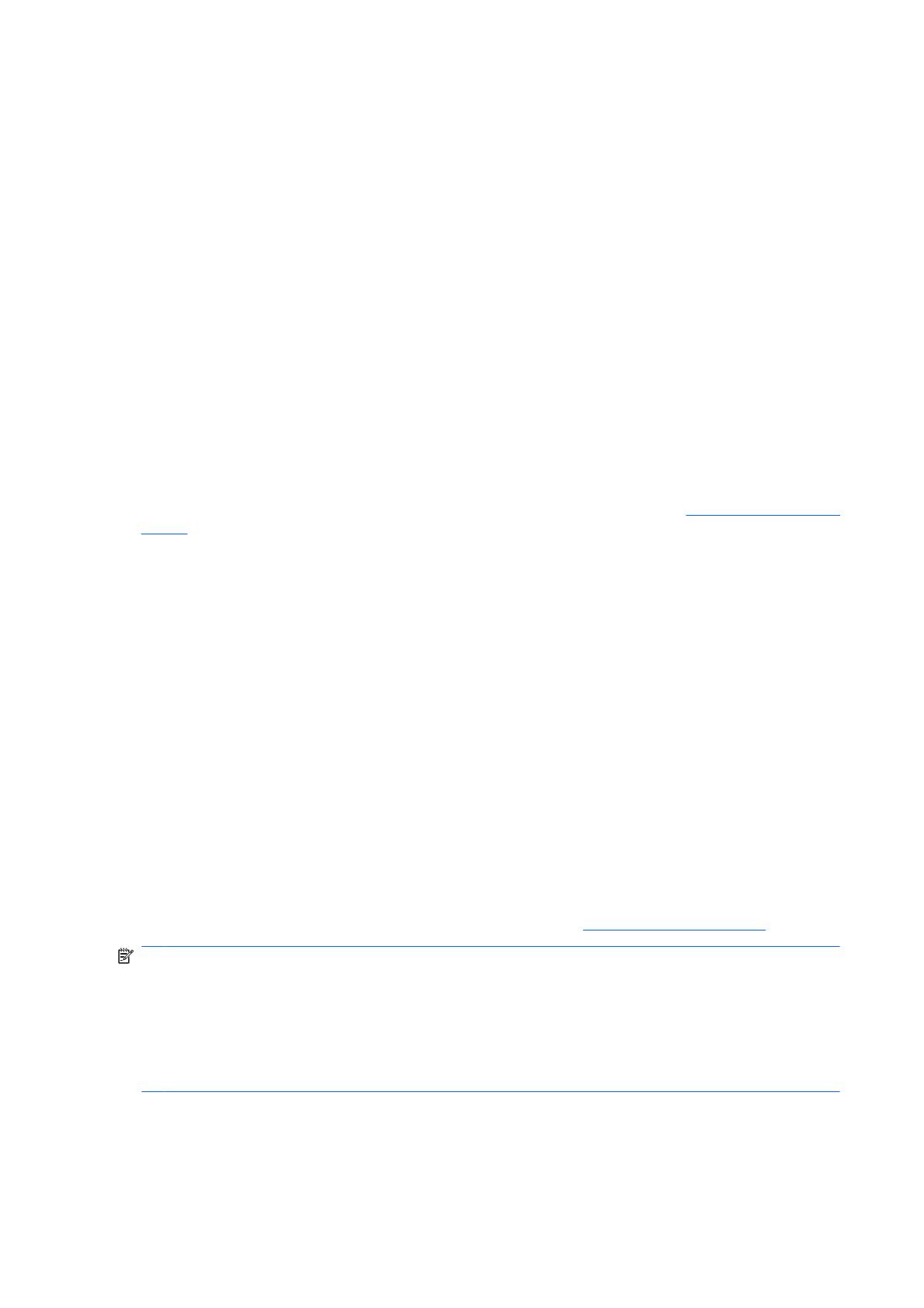
A HP Client Management Interface baseia-se nos padrões da indústria que inclui o Microsoft Windows
Management Interface (MS WMI), Web-Based Enterprise Management (WBEM), System Management
BIOS (SMBIOS) e Advanced Configuration and Power Interface (ACPI). HP CMI é uma tecnologia de
base utilizada no HP Client Management Solutions. Com ele, a HP pode lhe proporcionais mais
flexibilidade para escolher como administrar seus computadores clientes HP.
A HP Client Management Interface, utilizada com o software de gerenciamento de sistema pode:
●
Solicitação de informação sobre inventário em profundidade de Clients — Capturar informações
detalhadas sobre os processadores, unidades de disco rígido, memória BIOS, drivers, incluindo
informação sobre sensores (como velocidade de ventilador, voltagem e temperatura).
●
Receber informações sobre o estado de integridade — Assine diversos tipos de alertas de
hardware cliente (como excesso de temperatura, parada do ventilador e alterações na
configuração de hardware) para enviar para o console de gerenciamento de sistema, aplicativo
ou para o computador cliente local. Os alertas são enviados em tempo real quando acionados por
eventos de hardware.
●
Gerenciar configurações do BIOS do sistema — Executar as funções F10 incluindo definição e
alteração de senhas e seqüência de inicialização do computador de forma remota, a partir do
console de gerenciamento de sistema, em um sistema específico ou todos os sistemas clientes,
sem precisar visitar cada máquina.
Para obter mais informações sobre a Interface HP Client Management, consulte
http://www.hp.com/go/
hpcmi/.
HP System Software Manager
O HP System Software Manager (SSM) é um utilitário gratuito que automatiza a implantação remota
de drivers de dispositivo e atualizações do BIOS em seus HP Business PCs conectados em rede.
Quando o SSM é executado, ele anonimamente (sem interação do usuário) determina os níveis de
revisão dos drivers e BIOS instaladas em cada sistema cliente e compara este inventário contra os
SoftPaqs de software do sistema, que foram testados e armazenados em um depósito central de
arquivos. Em seguida, o SSM atualiza automaticamente qualquer software de sistema de revisão
desatualizada nos PCs em rede para níveis posteriores disponíveis no depósito de arquivos. Como o
SSM permite apenas a distribuição de atualizações através de SoftPaq nos modelos de sistema de
cliente corretos, os administradores podem empregar com confiança e eficiência o SSM para manter
o software de sistema atualizado.
O Gerenciador de Software do Sistema (System Software Manager) é integrado às ferramentas de
distribuição de software corporativo como a solução HP OpenView PC Configuration Management
(atualmente não disponível para o Windows Vista), Altiris HP Client Manager e Microsoft Systems
Management Server (SMS). Com a utilização do SSM, é possível distribuir atualizações criadas pelo
cliente ou de terceiros que foram embaladas no formato SSM.
O SSM pode ser obtido por download gratuitamente acessando
http://www.hp.com/go/ssm.
NOTA: O SSM atualmente não admite flash remoto da memória ROM em sistemas que têm o
Windows Vista BitLocker ativado e estão utilizados medidas TPM para proteger as chaves BitLocker
porque ao fazer flash no BIOS invalida a assinatura confiável que BitLocker criou para a plataforma.
Desative BitLocker através de critérios de grupo para que possa fazer flash no BIOS do sistema.
Você pode ativar o suporte BitLocker sem medições TPM do BIOS para evitar invalidar as chaves
BitLocker. A HP recomenda que você mantenha backup seguro das credenciais do BitLocker para caso
de recuperação de emergência.
6 Capítulo 4 Atualizações e gerenciamento de software PTWW